win10怎么设置息屏时间 Win10系统屏幕息屏时间设置方法
更新时间:2023-10-28 11:55:30作者:yang
win10怎么设置息屏时间,Win10系统作为最新的操作系统版本,给用户带来了更加智能便捷的使用体验,其中一个重要的设置项就是屏幕息屏时间。通过设置屏幕息屏时间,用户可以自定义屏幕在一段时间内无操作后自动熄灭的时间长度。这不仅可以节省能源,延长设备的使用寿命,还能有效避免长时间未操作而导致的眼睛疲劳。如何设置Win10系统的屏幕息屏时间呢?接下来就让我们一起来了解一下Win10系统屏幕息屏时间的设置方法。
具体方法:
1.第一步打开win10系统中的Windows设置,点击系统。如下图所示:
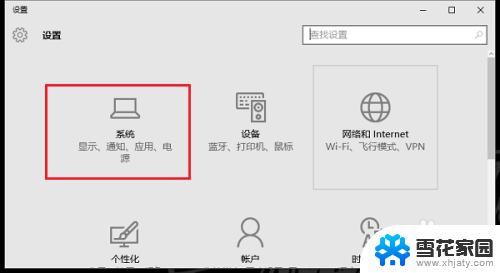
2.第二步进去系统设置界面之后,点击电源和睡眠,如下图所示:
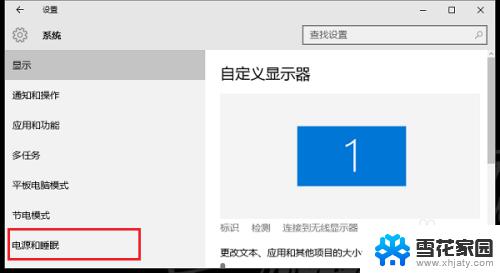
3.第三步进去电源和睡眠界面之后,笔记本电脑可以设置接通电源和使用电池的情况屏幕息屏时间。如下图所示:
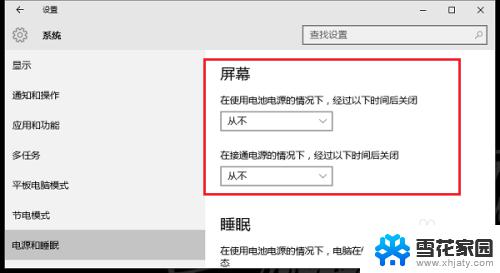
4.第四步点击下拉列表可以设置屏幕息屏时间,这里设置1小时,如下图所示:
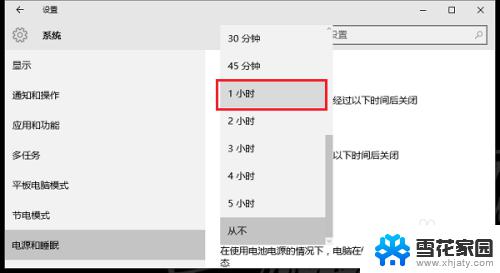
5.第五步可以看到已经设置屏幕息屏时间,在无操作的情况下。1小时息屏,如下图所示:
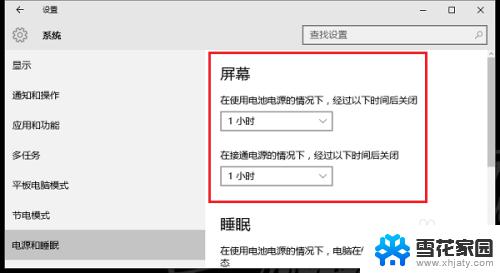
以上就是Win10如何设置息屏时间的全部内容,如果您遇到相同的问题,可以参考本文中介绍的步骤进行修复,我们希望本文对您有所帮助。
win10怎么设置息屏时间 Win10系统屏幕息屏时间设置方法相关教程
-
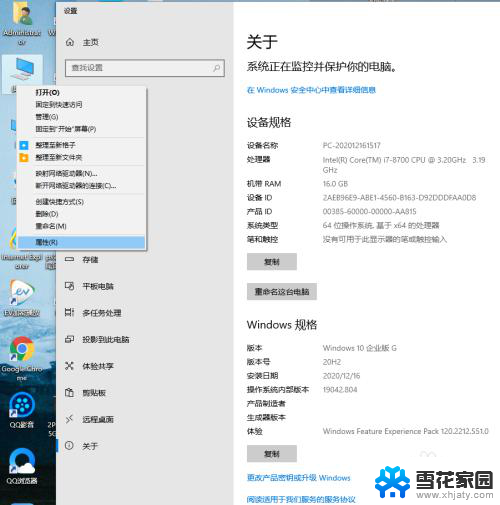 win10亮屏时间怎么设置 win10电脑系统如何设置屏幕亮屏时间
win10亮屏时间怎么设置 win10电脑系统如何设置屏幕亮屏时间2024-06-06
-
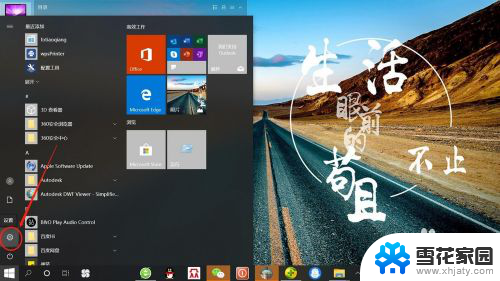 如何设置屏幕时间显示 win10系统屏幕显示时间设置教程
如何设置屏幕时间显示 win10系统屏幕显示时间设置教程2024-08-28
-
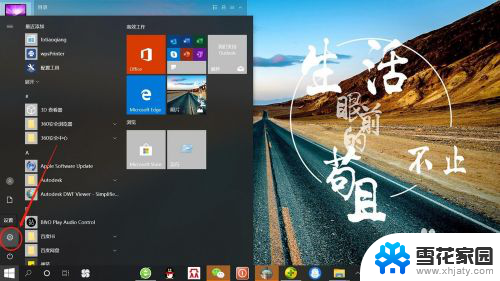 电脑显示时间在哪里设置 win10系统屏幕显示时间设置方法
电脑显示时间在哪里设置 win10系统屏幕显示时间设置方法2025-04-02
-
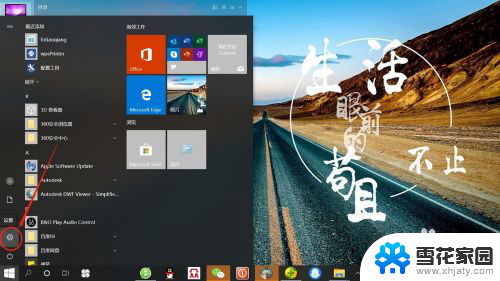 屏幕显示时长怎么调 Win10系统屏幕显示时间设置方法
屏幕显示时长怎么调 Win10系统屏幕显示时间设置方法2024-04-13
- win10怎么设置密码锁屏时间 Win10电脑锁屏时间设置方法
- 电脑windows10锁屏时间怎么设置 Win10电脑锁屏时间设置方法
- 锁屏时间win10, Win10电脑锁屏时间设置方法
- 在哪里设置锁屏时间 Win10电脑怎样设置自动锁屏时间
- 屏幕黑时间还显示怎么设置 Win10黑屏屏保显示时间设置方法
- 电脑屏幕怎么自动休眠 win10系统电脑休眠时间设置方法
- 电脑窗口颜色怎么恢复默认 Win10系统默认颜色设置恢复教程
- win10系统能用f12一键还原吗 戴尔按f12恢复系统操作步骤
- 怎么打开电脑文件管理器 Win10资源管理器打开方式
- win10ghost后无法启动 Ghost Win10系统无法引导黑屏怎么解决
- 联想win10还原系统怎么操作系统 联想一键恢复功能使用方法
- win10打印机usb printer 驱动程序无法使用 电脑连接打印机USB无法识别怎么办
win10系统教程推荐
- 1 电脑窗口颜色怎么恢复默认 Win10系统默认颜色设置恢复教程
- 2 win10ghost后无法启动 Ghost Win10系统无法引导黑屏怎么解决
- 3 win10打印机usb printer 驱动程序无法使用 电脑连接打印机USB无法识别怎么办
- 4 w10自带的杀毒软件如何关闭 Windows10系统如何关闭自带杀毒软件
- 5 怎样查看wifi的ip地址 Win10连接wifi后如何查看IP地址
- 6 win10系统经常出现蓝屏 win10蓝屏死机怎么办
- 7 windows 网络修复 win10网络问题排查与修复指南
- 8 电脑怎么弹出桌面 Win10快速显示桌面的快捷键是什么
- 9 win10 删除更新文件 win10更新文件删除方法
- 10 怎么修改电脑图标大小设置 Win10桌面图标大小改变方式